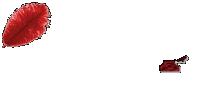Selamat datang. ternyata bukan JoyToKey saja software bermain game menggunakan joystick tapi ada lagi selain JoyToKey jadi saya buatkan sebuah tutorial cara mengatur fungsi pada software xpadder. Pada postingan sebelumnya saya telah mengenalkan software ini dan kegunaannya. Jika Anda belum sempat membaca atau belum mengetahui fungsi dari software ini silahkan baca pada postingan cara menggunakan USB joystick pada PC.
Untuk dapat menggunakan software ini agar bisa memainkan game dengan joystick atau hanya sekedar mengganti fungsi mouse di sini saya akan memberikan tutorial agar software ini bisa digunakan sesuai kebutuhan Anda. Sebelumnya saya belum sempat menceritakan tentang manfaat software ini bagi saya. Yap, saya punya satu hobi yaitu membuat animasi, walaupun belum sepandai dan sehebat animator di luar sana, karena mungkin terkendala soal bakat dan yang paling utama keterbatasan dari kemampuan komputer yang saya gunakan. Tapi tidak menyurutkan keinginan saya untuk menguasai hal tersebut. Pada pembuatan animasi, salah satu hal penting untuk dapat mempermudah dan mempercepat dalam proses pembuatan diharuskan menguasai dan menghafal tombol shortcut. hampir semua tombol dan kombinasi dari keyboard digunakan dalam proses tersebut. Saya memanfaatkan software ini untuk memudahkan dalam prosesnya sehingga saya tidak perlu kerepotan dengan keyboard. Jadi semua fungsi shortcut dan kombinasi yang penting saya masukkan dalam software Xpadderini. hasilnya cukup menmyenangkan seolah saya sedang bermain game.
Oke, itu tadi sedikit cerita saya dalam menggunakan software ini. Mungkin bagi Anda bisa memanfaatkannya untuk hal yang berbeda yang dapat membantu Anda. Tentu saja hal yang paling disukai oleh para gamers adalah untuk game yang hanya bisa dimainkan dengan keyboard dan mouse, sekarang bisa Anda mainkan dengan joystick layaknya Game Console seperti Play Station (PS).
Sepertinya tulisan ini akan semakin panjang apabila saya terus mengoceh, hehe.. Jika Anda belum sempat mendownload file software ini, Anda bisa baca postingan sebelumnya untuk mengunduh software xpadder. Langsung saja ikuti panduan cara mengatur fungsi dalam software ini.
Langkah Pertama: Mengaktifkan
- Pertama buka/jalankan software xpadder.
- Anda akan menemukan halaman kosong, karena belum berisi aturan apapun. Jadi mari mulai membuat fungsinya. Klik pada ikon joystick kemudian pilih NEW. Maka akan terbuka halaman pengaturan dengan warna ungunya.


- setelah itu kita mulai dari awal mengatur fungsi gerak sticknya atau biasa disebutanalog. Kalau gamer sejati pasti tahu sebutan ini. bagian berbentuk stick bulat yang ada pada joystick yang bisa digerakkan 360 derajat. Biasanya analog ada dua bagian, kiri dan kanan (tergantung jenis joystick yang Anda gunakkan, Anda bisa menyesuaikannya). Kita mulai mengatur yang sebelah kiri tersebih dahulu. Oiya, jangan lupa mengaktifkan/menyalakan analognya terlebih dahulu pada joystick Anda. Jika sudah, kita mulai untuk mengaturnya, klik pada menu STICK, kemudian centang/klik pada kotak yang bernilai enable seperti pada gambar yang saya lingkari berwarna biru. Kemudian perhatikan pada tengah layar dan ikuti perintah yang muncul dengan menggerakkan joystick sesuai arah yang diperintahkan seperti gambar yang saya lingkari berwarna merah.

- Jika telah selesai, periksalah setiap gerakkannya apakah sudah benar. Dengan cara menggerakkan joystick yang telah diatur tadi sambil memperhatikan warna yang muncul pada detektor yang berwarna hijau.

- Jika hal pertama telah dirasa benar kita lanjut pada stick/analog kanan. Langkahnya sama. Anda hanya perlu mencentang nilai enable pada box kanan dan lalukan seperti yang pertama. Kemudian periksa kembali kedua analog tersebut apakan sudah benar.

- Langkah selanjutnya mengatur fungsi D-PAD (Dynamic Pad). Tahu kan? itu lho tombol empat arah yang biasa ada di sebelah kiri. yang digunakan untuk gerak atas, bawah, kiri dan kanan. Untuk mengaturnya pilih pada menu D-Pad, kemudian centang lagi pada nilai enablenya dan ikuti perintahnya. Setelah selesai cek lagi apakah sudah benar.

- Selanjutnya langkah terakhir adalah mengaktifkan tombolnya. Pada joystick yang saya gunakan sama seperti di PS. ada 12 tombol di dalamnya.
- X
- O
- KOTAK
- SEGITIGA
- R1
- R2
- R3
- L1
- L2
- L3
- START
- SELECT

- Jika sudah selesai klik pada tombol OK yang ada di kanan-bawah jendela software tersebut.
Langkah Kedua: Mengisi Fungsi
Ini adalah bagian terpenting, untuk menentukan fungsi dari setiap tombol dan gerak pada joystick yang akan digunakan agar mewakili dari keyboard dan mouse. ikuti langkahnya
- Sebelumnya periksa terlebih dahulu apakah semua tombol dan gerak sudah pada posisinya. dengan cara menekan dan menggerakkan arah joystick yang Anda gunakan. Jika terdeteksi dengan benar maka setiap kotak yang berkaitan akan menyala berwarna hijau sesuai tombol dan gerak yang telah diaktifkan.
- Kita mulai mengatur dari fungsi tombolnya yang saya lingkari nomor satu berwarna merah pada gambar. Kita mulai dari tombol X (pada joystick PS), atau pada joystick PC tombol 3. Yaaa, pada joystick PS dan PC ada perbedaan penamaan/simbol setiap tombolnya. Kalau pada stick PS ada tombol simbol X, pada PC bersimbol angka 3. Anda bisa menyesuaikan dengan yang Anda miliki. Pertama kita ketahui dulu posisi tombol X pada Xpadder dengan cara menekantombol X pada joystick lalu pada xpadder akan menyala salah satu kotak yang tersedia pada lingkaran nomor satu (lihat gambar). Maka itulah letak posisitombol X. selanjutnya klik kotak yang menyala tadi.

- Setelah diklik kotak tersebut akan muncul jendela yang berisi tombol dan gerak dari keyboard dan mouse. Kemudian pilihlah fungsi dari tombol X tersebut dengan mengklik salah satu dari pilihan yang tersedia. Saya contohkan tombol Xberfungsi sebagai tombol keyboard A. perhatikan pada gambar.

- Paham???
Saya rasa satu contoh tersebut sudah cukup buat Anda memahami dan mengisi sendiri setiap fungsi tombol lainnya. Di bawah ini adalah gambar pengaturan yang telah selesai saya buat untuk bermain animasi yang saya gunakan. Anda bisa menyesuaikannya dengan kebutuhan Anda. Misalkan Anda ingin bermain game balap, sebelumnya Anda ketahui/catat terlebih dahulu tombol keyboard dan mouse yang digunakan untuk memainkan game tersebut. Kemudian Anda isi fungsinya pada xpadder untuk joystick yang Anda gunakan. Cukup mudah bukan. hehehe.. Anda juga bisa membuat tombol kombinasi misal Control+A seperti pada contoh gambar.
- Jika sudah selesai jangan lupa untuk menyimpan (save) pengaturan yang Anda buat tadi agar tidak hilang.
Cukup sekian tutorial kali ini. Jika Anda masih bingung Anda bisa tanyakan pada komentar. Saya pikir Anda tidak akan kebingungan, saya telah menjelaskannya dengan bahasa yang sangat sederhana dan jelas. Saya ucapkan selamat bermain dengan joystick Anda. Sampai jumpa pada tulisan saya selanjutnya.
 RSS Feed
RSS Feed Twitter
Twitter 6/08/2014 06:18:00 AM
6/08/2014 06:18:00 AM
 Unknown
Unknown